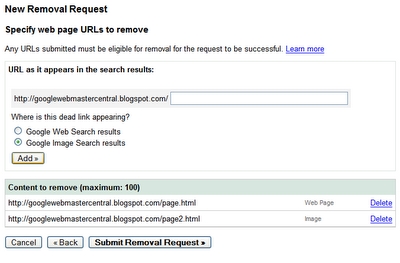ලස්සන ආකර්ශනීය සෙල්ලිපි නිර්මාණය කිරීම Photoshop වැඩසටහනේ ප්රධාන සැලසුම් ක්රමයකි.
කොලෙජ්, පොත් පිංච සහ වෙබ් අඩවි සංවර්ධනය සඳහා එවැනි ශිලාලේඛන භාවිතා කළ හැකිය.
ඔබට විවිධාකාරයෙන් ආකර්ශනීය සෙල්ලිපියක් සෑදිය හැකිය, නිදසුනක් ලෙස, Photoshop හි පින්තූරයක් මත පෙළ උඩින්, මෝස්තර හෝ විවිධ මිශ්ර කිරීමේ ක්රම යොදන්න.
මෙම නිබන්ධනයේදී, මෝස්තර සහ බ්ලෙන්ඩින් ප්රකාරය භාවිතා කරමින් Photoshop CS6 හි අලංකාර පෙළ සාදා ගන්නා ආකාරය මම ඔබට පෙන්වන්නම්. "වර්ණය".
සෑම විටම මෙන්, අපි අපගේ වෙබ් අඩවියේ නම LUMPICS.RU සමඟ අත්හදා බලමු.
අවශ්ය ප්රමාණයට නව ලේඛනයක් සාදන්න, පසුබිම කළු වර්ණයෙන් පුරවා පෙළ ලියන්න. පා text යේ වර්ණය ඕනෑම වෙනසක් විය හැකිය.

පෙළ ස්ථරයේ පිටපතක් සාදන්න (CTRL + J.) සහ පිටපතෙන් දෘශ්යතාව ඉවත් කරන්න.

ඉන්පසු මුල් ස්ථරයට ගොස් එය මත දෙවරක් ක්ලික් කරන්න, ස්ථර විලාසිතාවේ කවුළුව අමතන්න.
මෙන්න අපි ඇතුළත් කරමු "ඇතුළත දීප්තිය" ප්රමාණය පික්සල් 5 කට සකසා බ්ලෙන්ඩින් ප්රකාරය වෙනස් කරන්න "ආලෝකය ප්රතිස්ථාපනය කිරීම".

ඊළඟට, සක්රිය කරන්න "බාහිර දීප්තිය". ප්රමාණය (පික්සල් 5), මිශ්ර කිරීමේ මාදිලිය සකසන්න "ආලෝකය ප්රතිස්ථාපනය කිරීම", "පරාසය" - 100%.

තල්ලු කරන්න හරි, ස්ථර තලයට ගොස් පරාමිති අගය අඩු කරන්න "පුරවන්න" 0 සිට.

පෙළ සමඟ ඉහළ ස්ථරයට ගොස්, දෘශ්යතාව සක්රිය කර එය මත දෙවරක් ක්ලික් කරන්න.
සක්රිය කරන්න එම්බොසින් කිරීම පහත සඳහන් පරාමිතීන් සමඟ: ගැඹුර 300%, ප්රමාණය 2-3 පික්සල., ග්ලෝස් සමෝච්ඡය - ද්විත්ව වළල්ල, ප්රති-අන්වර්ථකරණය සක්රීය කර ඇත.

අයිතමය වෙත යන්න සමෝච්ඡය සුමටනය ඇතුළුව උදාව තබන්න.

ඉන්පසු සක්රිය කරන්න "ඇතුළත දීප්තිය" ප්රමාණය පික්සල් 5 දක්වා වෙනස් කරන්න.

ක්ලික් කරන්න හරි නැවත පිරවුම් ස්තරය ඉවත් කරන්න.

එය ඉතිරිව ඇත්තේ අපගේ පෙළ වර්ණ ගැන්වීමට පමණි. නව හිස් තට්ටුවක් සාදා එය ඕනෑම ආකාරයකින් දීප්තිමත් වර්ණවලින් පින්තාරු කරන්න. මම මෙම ශ්රේණිය භාවිතා කළෙමි:

අපේක්ෂිත බලපෑම ලබා ගැනීම සඳහා, මෙම ස්තරය සඳහා බ්ලෙන්ඩින් ප්රකාරය වෙනස් කරන්න "වර්ණය".

දීප්තිය වැඩි කිරීම සඳහා, ශ්රේණියේ ස්තරයේ පිටපතක් සාදන්න සහ මිශ්රණ මාදිලිය වෙනස් කරන්න මෘදු ආලෝකය. බලපෑම ඉතා ශක්තිමත් නම්, ඔබට මෙම ස්ථරයේ පාරාන්ධතාව 40-50% දක්වා අඩු කළ හැකිය.

සෙල්ලිපිය සුදානම්ය, අවශ්ය නම්, එය ඔබගේ අභිමතය පරිදි විවිධ අතිරේක අංග සමඟ වෙනස් කළ හැකිය.

පාඩම අවසන්. Photoshop හි ඡායාරූප අත්සන් කිරීමට, වෙබ් අඩවි වල ලාංඡන ලෙස පළ කිරීමට හෝ තැපැල්පත් හෝ පොත් පිංච සැලසුම් කිරීමට සුදුසු අලංකාර පෙළ නිර්මාණය කිරීමට මෙම ක්රම උපකාරී වේ.